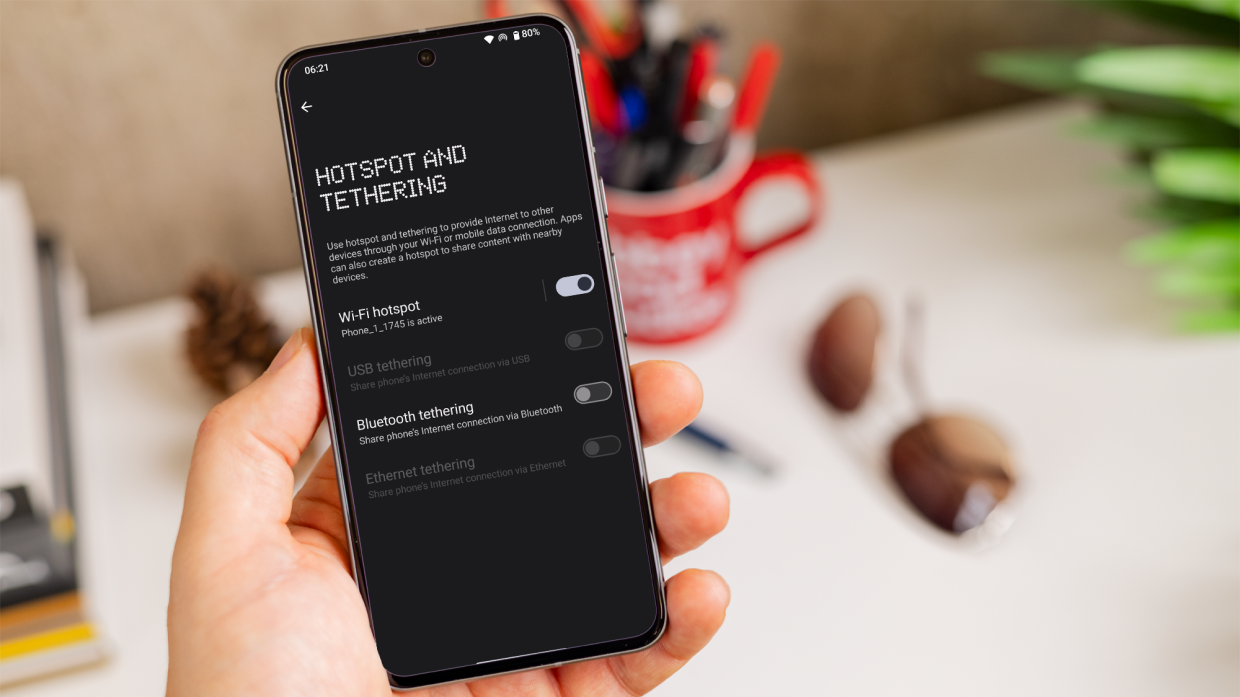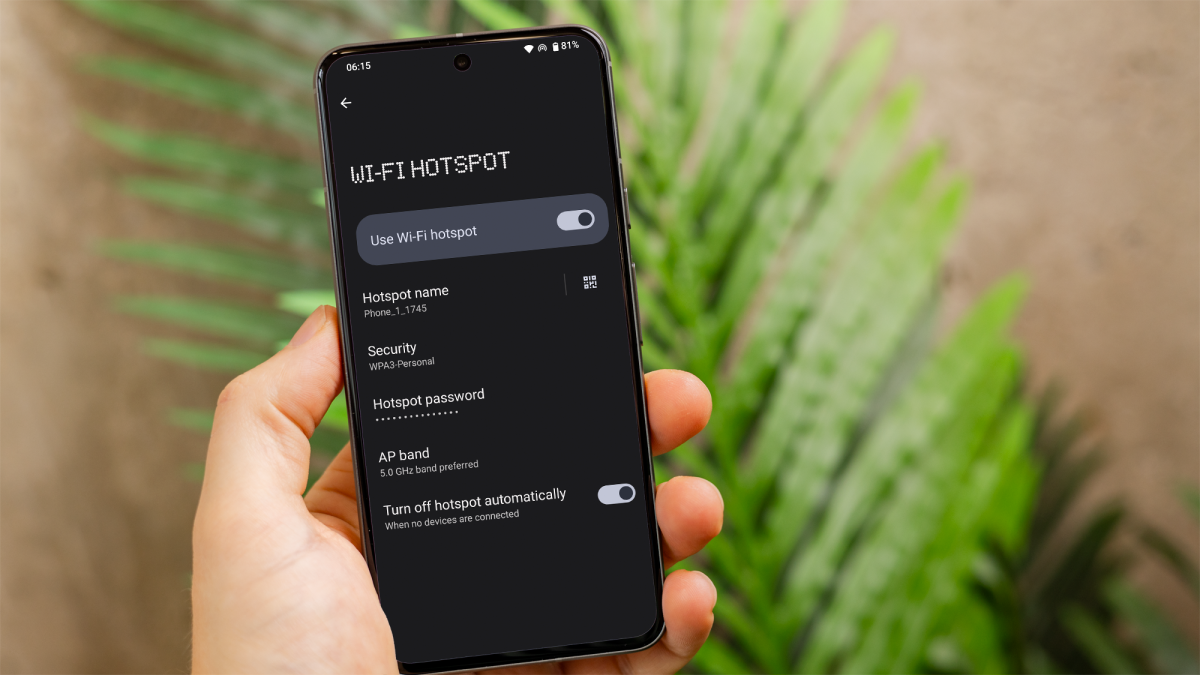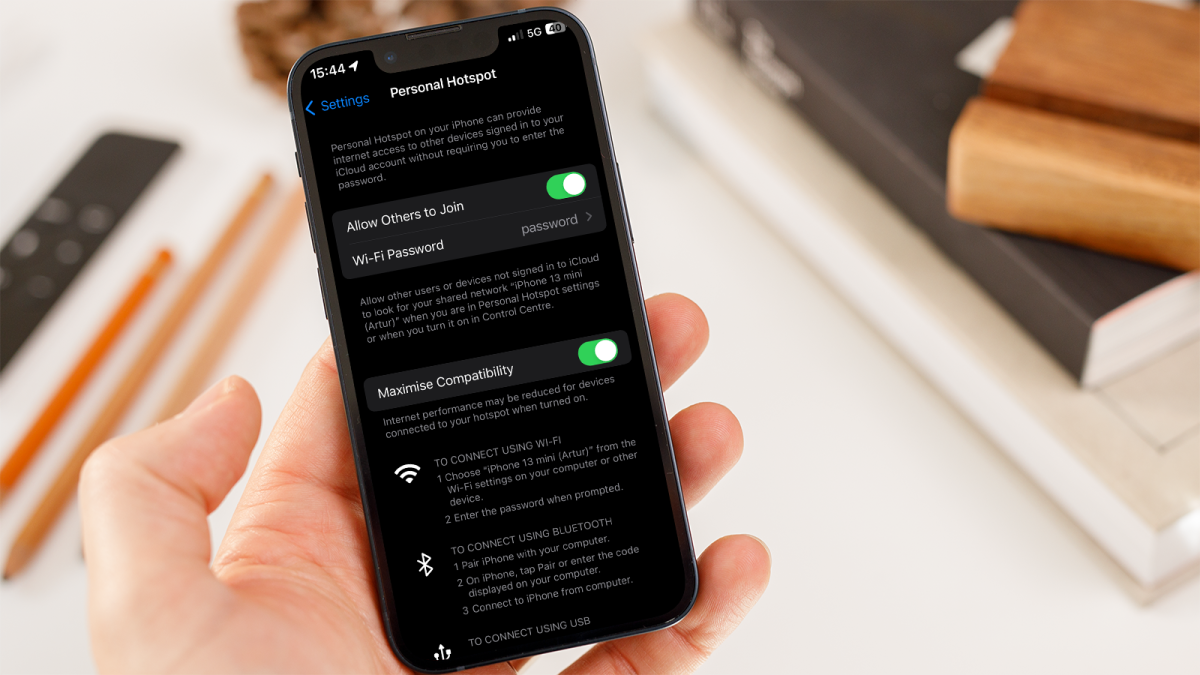عندما لا تتوفر شبكة Wi-Fi، قم بذلك.
إحدى الميزات المفيدة للهاتف الذكي الحديث هي القدرة على تحويله إلى نقطة اتصال محمولة، مما يسمح لك بمشاركة اتصال الإنترنت الخاص بهاتفك مع الأجهزة الأخرى، مثل أجهزة الكمبيوتر المحمولة أو الأجهزة اللوحية أو حتى الهواتف الأخرى.
سواء كان لديك أحد أفضل هواتف Android أو أفضل iPhone، سيرشدك هذا الدليل خلال خطوات إعداد هاتفك واستخدامه كنقطة اتصال محمولة.
ما هي نقطة اتصال الهاتف المحمول؟
تعمل نقطة الاتصال المحمولة على تحويل هاتفك الذكي إلى نقطة وصول لاسلكية، مما يسمح للأجهزة الأخرى بالاتصال بالإنترنت باستخدام اتصال بيانات هاتفك. تعد هذه الميزة مفيدة بشكل خاص عند السفر أو العمل عن بعد أو في حالة عدم توفر شبكة Wi-Fi.
كيفية إعداد نقطة اتصال محمولة على نظام Android
يعد إعداد نقطة اتصال محمولة على هاتف Android أمرًا سهلاً. إليك كيفية القيام بذلك:
- ابدأ بفتح تطبيق “الإعدادات” على جهاز Android الخاص بك.
- اضغط على “الشبكة والإنترنت” (قد يختلف الاسم قليلاً حسب جهازك، وأحيانًا يتم تسميته باسم “الاتصالات” أو “اللاسلكي والشبكات”).
- ابحث عن “نقطة الاتصال والربط” وانقر عليها. ستجد هنا العديد من الخيارات، بما في ذلك “نقطة اتصال Wi-Fi” و”الربط عبر USB” و”الربط عبر البلوتوث”.
- قم بتبديل المفتاح بجوار نقطة اتصال Wi-Fi لتشغيله. قد تحتاج أيضًا إلى تكوين نقطة الاتصال الخاصة بك عن طريق تعيين اسم (SSID) وكلمة مرور للاتصال.
- اضغط على “نقطة اتصال Wi-Fi” لتخصيص إعدادات نقطة الاتصال الخاصة بك. يمكنك تغيير اسم الشبكة، وتعيين كلمة مرور آمنة (التأكد من تأمين نقطة الاتصال الخاصة بك بكلمة مرور قوية لمنع الوصول غير المصرح به)، واختيار نوع الأمان المفضل (يوصى باستخدام WPA3 للحصول على أفضل أمان).
- على الجهاز الذي تريد الاتصال به، ابحث عن شبكة نقطة الاتصال الخاصة بك في إعدادات Wi-Fi، ثم حددها، وأدخل كلمة المرور.
من المهم مراقبة استخدام البيانات أثناء استخدام نقطة اتصال الهاتف المحمول، حيث يمكن أن يستهلك التوصيل كمية كبيرة من البيانات بسرعة.
كيفية إعداد نقطة اتصال محمولة على iPhone
بالنسبة لمستخدمي iPhone، فإن عملية إعداد نقطة اتصال محمولة هي بنفس البساطة. اتبع الخطوات التالية:
- انتقل إلى تطبيق “الإعدادات” على جهاز iPhone الخاص بك.
- قم بالتمرير لأسفل وانقر على “خدمة الهاتف المحمول” وقم بتشغيل “بيانات الهاتف المحمول”. ثم ارجع واضغط على “نقطة الاتصال الشخصية”.
- قم بتبديل المفتاح الموجود بجوار “السماح للآخرين بالانضمام” لتمكين نقطة اتصال الهاتف المحمول.
- افتراضيًا، سيكون اسم الشبكة هو اسم جهاز iPhone الخاص بك، وسيتم إنشاء كلمة المرور تلقائيًا. يمكنك النقر على “كلمة مرور Wi-Fi” لتغيير كلمة المرور إلى شيء لا يُنسى.
- على الجهاز الذي تريد الاتصال به، ابحث عن اسم شبكة iPhone الخاص بك في إعدادات Wi-Fi، وحدده، وأدخل كلمة المرور.
يمكن أن يؤدي استخدام جهاز iPhone الخاص بك كنقطة اتصال إلى استنزاف البطارية بسرعة، لذا فمن الجيد إبقاء هاتفك متصلاً بالتيار الكهربائي. انتبه أيضًا إلى استخدامك للبيانات.